
Salah satu tindakan matematika dalam permintaan dalam memecahkan pelatihan dan tugas-tugas praktis adalah menemukan logaritma dari jumlah tertentu berdasarkan. Di Excel, ada fungsi khusus yang disebut log untuk melakukan tugas ini. Mari kita cari tahu lebih detail bagaimana itu bisa diterapkan dalam praktik.
Menggunakan Operator Log.
Pernyataan log mengacu pada kategori fungsi matematika. Tugasnya adalah menghitung logaritma dari angka yang ditentukan pada basis yang ditentukan. Sintaks dari operator yang ditentukan sangat sederhana:= Log (angka; [basis])
Seperti yang kita lihat, fungsinya hanya memiliki dua argumen.
Argumen "Nomor" adalah nomor dari mana logaritma harus dihitung. Itu dapat mengambil semacam nilai numerik dan menjadi tautan ke sel, yang mengandungnya.
Argumen "pangkalan" adalah dasar yang akan dihitung logaritma. Ini juga dapat memiliki, sebagai penampilan numerik, dan tampil dalam bentuk tautan ke sel. Argumen ini tidak wajib. Jika dihilangkan, diyakini bahwa pangkalannya nol.
Selain itu, ada fungsi lain di Excele, yang memungkinkan Anda menghitung logaritma - LOG10. Ini terutama perbedaan dari yang sebelumnya dapat menghitung logaritma secara eksklusif untuk basis 10, yaitu, hanya logaritma desimal. Sintaksnya bahkan lebih mudah daripada operator yang diwakili sebelumnya:
= Log10 (nomor)
Seperti yang kita lihat, satu-satunya argumen dari fungsi ini adalah "angka", yaitu, nilai numerik atau referensi ke sel di mana ia berada. Berbeda dengan operator log, fungsi ini tidak tersedia sama sekali, karena diasumsikan bahwa dasar dari nilai-nilai yang sedang diproses sama dengan 10.
Metode 1: Penerapan fungsi log
Sekarang mari kita lihat aplikasi operator log pada contoh tertentu. Kami memiliki kolom nilai numerik. Kita perlu menghitung logaritma pada mereka berdasarkan 5.
- Kami melakukan pemilihan sel kosong pertama pada lembar di kolom di mana kami berencana untuk menampilkan hasil akhir. Selanjutnya, klik ikon "Sisipkan Fungsi", yang terletak di dekat rumus baris.
- Jendela fungsi wizard mulai berjalan. Kami pindah ke kategori "Matematika". Kami memproduksi nama "log" nama dalam daftar operator, lalu kami klik tombol "OK".
- Jendela argumen fungsi log dimulai. Seperti yang Anda lihat, ia memiliki dua bidang yang sesuai dengan argumen operator ini.
Di bidang "Nomor", dalam kasus kami, masukkan alamat sel pertama kolom di mana data sumber berada. Ini dapat dilakukan dengan memasukkannya di lapangan secara manual. Tetapi ada cara yang lebih nyaman. Instal kursor di bidang yang ditentukan, lalu klik tombol kiri mouse pada sel tabel yang berisi nilai numerik yang Anda butuhkan. Koordinat sel ini akan segera muncul di bidang "Nomor".
Di bidang "Yayasan", kami cukup memasukkan nilai "5", karena akan sama untuk seluruh serium numerik yang diproses.
Setelah produk dari manipulasi yang ditentukan, klik tombol "OK".
- Log fungsi pemrosesan hasil segera ditampilkan di sel yang ditentukan oleh kami pada langkah pertama instruksi ini.
- Tetapi kami hanya mengisi sel pertama kolom. Untuk mengisi dan lainnya, Anda perlu menyalin rumus. Pasang kursor ke sudut kanan bawah sel yang mengandungnya. Penanda pengisian muncul, pencitraan dalam bentuk salib. Kami melakukan penjepit tombol kiri mouse dan seret salib ke ujung kolom.
- Prosedur di atas menyebabkan fakta bahwa semua sel kolom logaritma diisi dengan hasil perhitungan. Faktanya adalah bahwa referensi yang ditentukan dalam bidang "angka" relatif. Saat bergerak dalam sel berubah dan itu berubah.
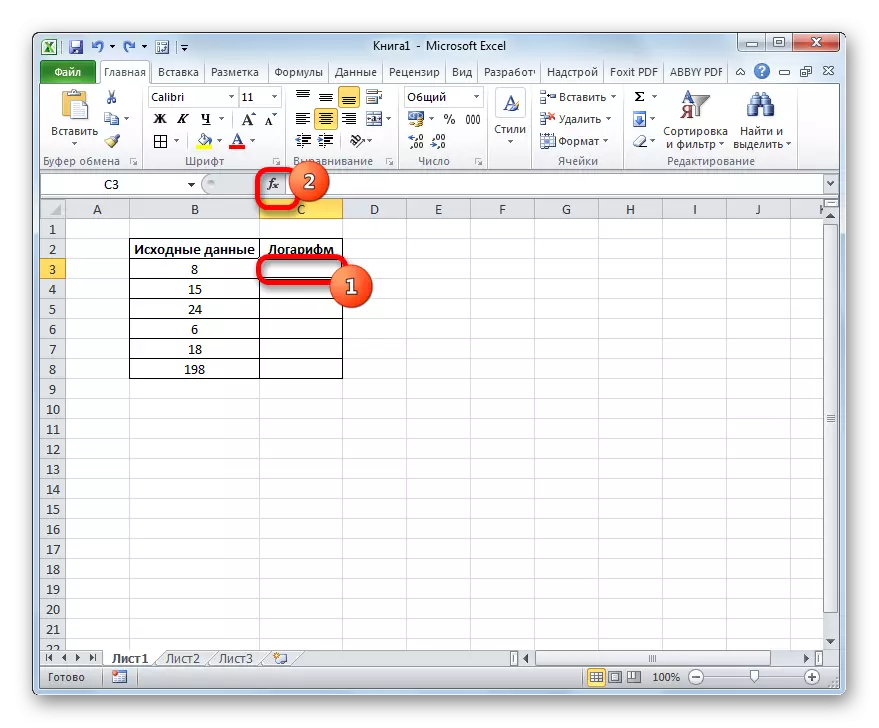
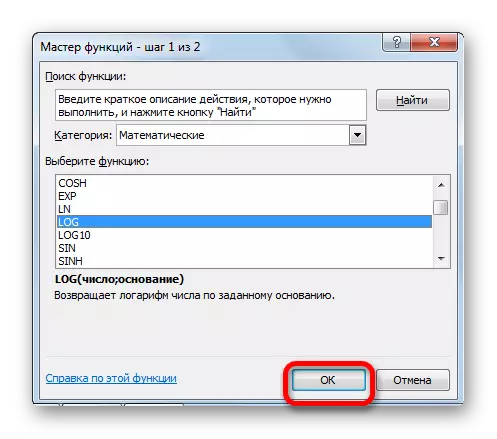
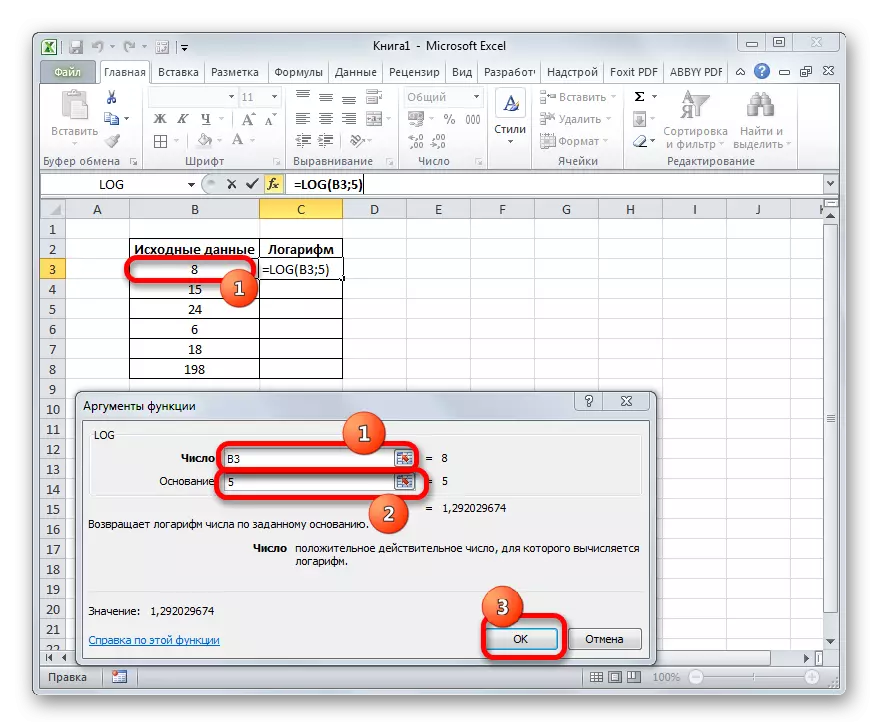
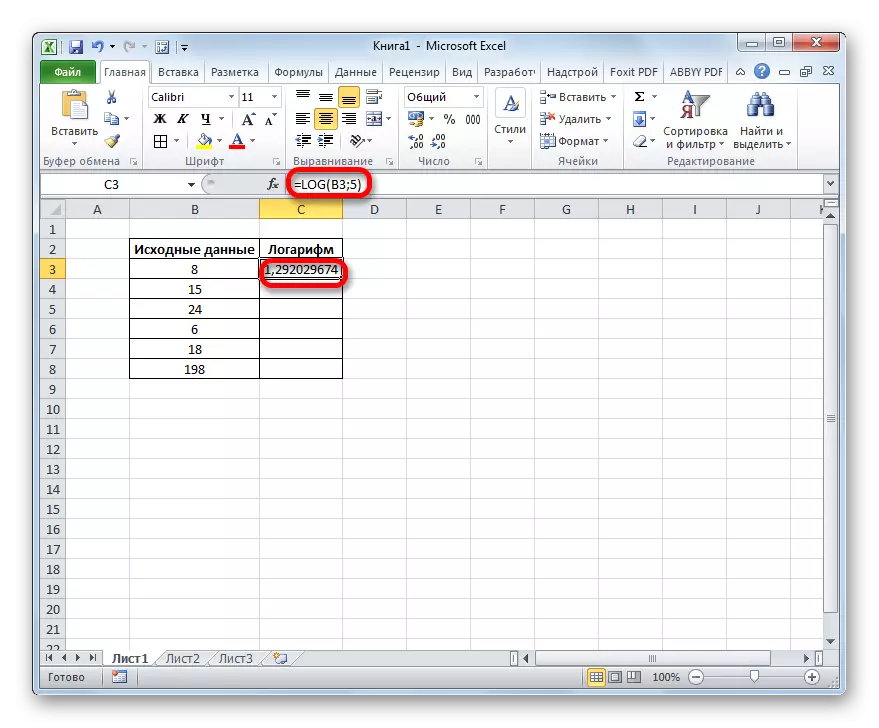
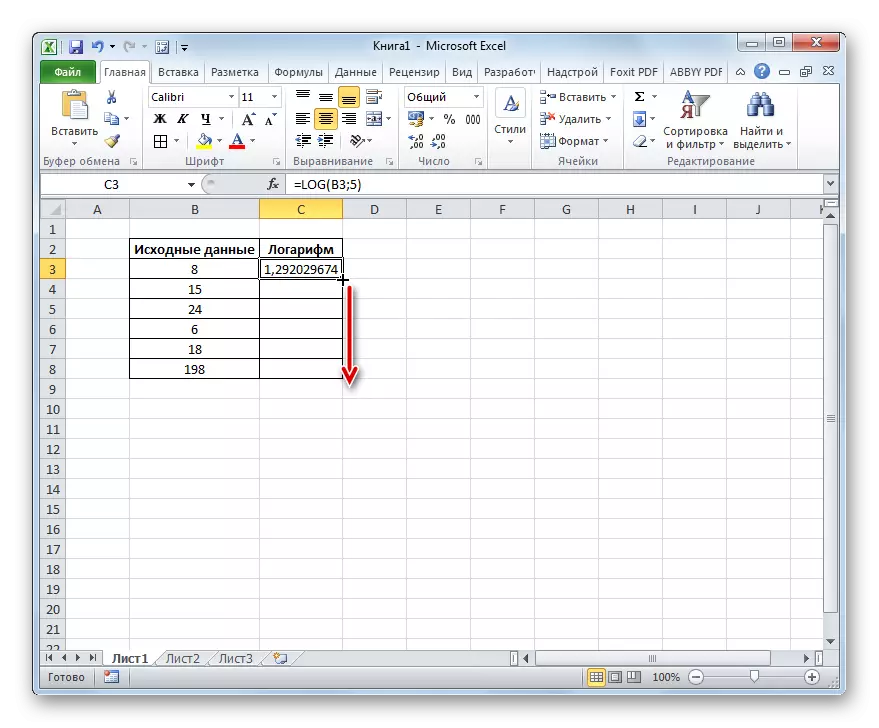
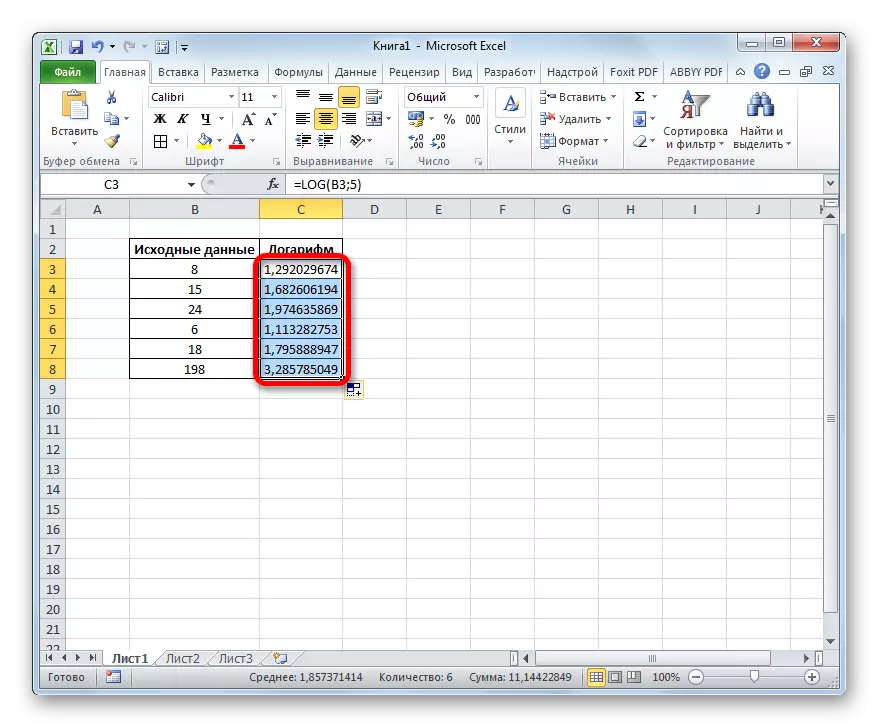
Pelajaran: Master Fungsi di Excele
Metode 2: Aplikasi fungsi LOG10
Sekarang mari kita pertimbangkan contoh menggunakan operator log10. Misalnya, ambil tabel dengan data sumber yang sama. Tetapi sekarang, tentu saja, tugasnya adalah menghitung logaritma angka yang terletak di kolom "Sumber Data" berdasarkan 10 (logaritma desimal).
- Kami memproduksi sel kosong pertama dari kolom logaritma dan klik ikon "Sisipkan Fungsi".
- Di jendela pengoperasian fungsi penyihir, kami kembali melaksanakan transisi ke kategori "matematika", tetapi kali ini Anda berhenti pada nama "LOG10". Klik di bagian bawah jendela pada tombol "OK".
- Jendela argumen fungsi log10 diaktifkan. Seperti yang Anda lihat, ia hanya memiliki satu bidang - "Nomor". Kami memperkenalkan alamat sel pertama kolom "Sumber Data", metode yang sama yang kami gunakan dalam contoh sebelumnya. Kemudian klik tombol "OK" di bagian bawah jendela.
- Hasil pemrosesan data, yaitu logaritma desimal dari angka yang ditentukan, ditampilkan di sel yang ditentukan sebelumnya.
- Untuk membuat perhitungan dan untuk semua nomor lain yang disajikan dalam tabel, buat salinan rumus melalui penanda pengisian, dengan cara yang sama seperti waktu sebelumnya. Seperti yang kita lihat, hasil perhitungan logaritma angka dihapus pada sel, yang berarti bahwa tugas selesai.
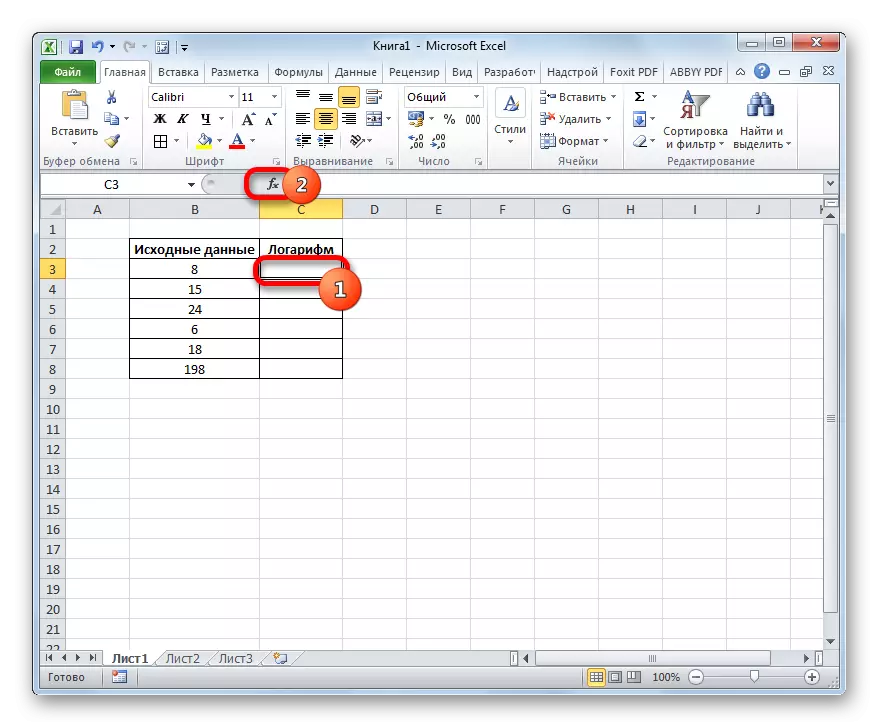
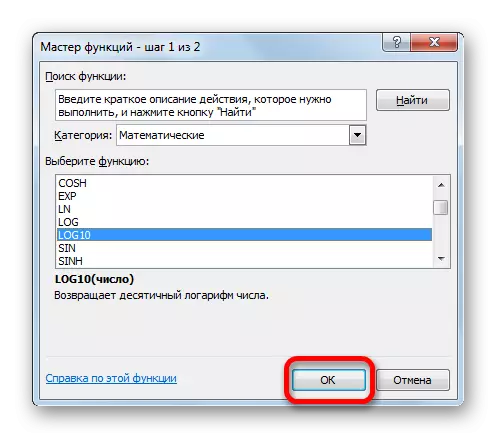
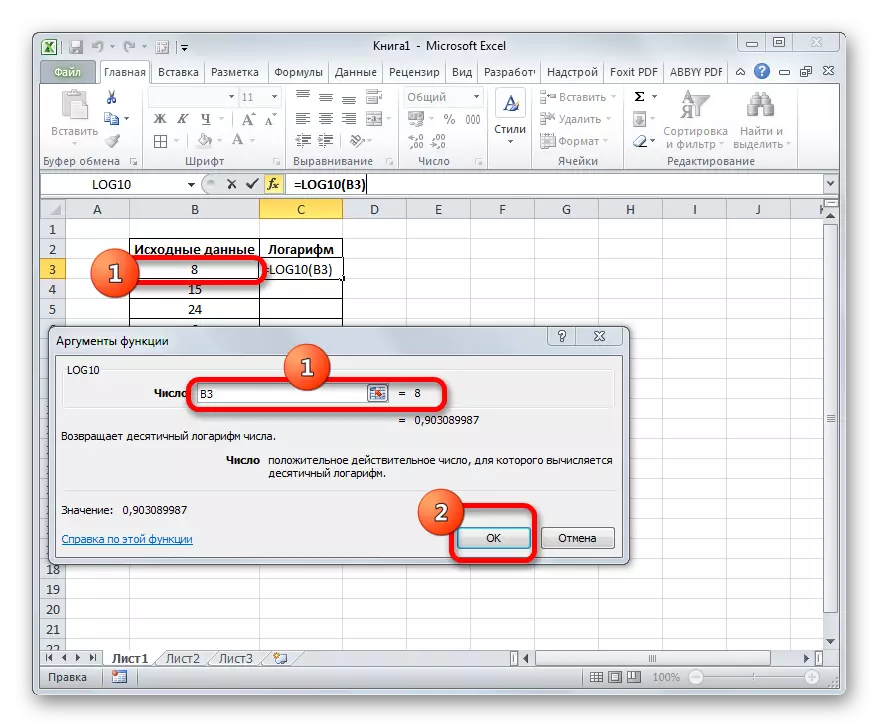

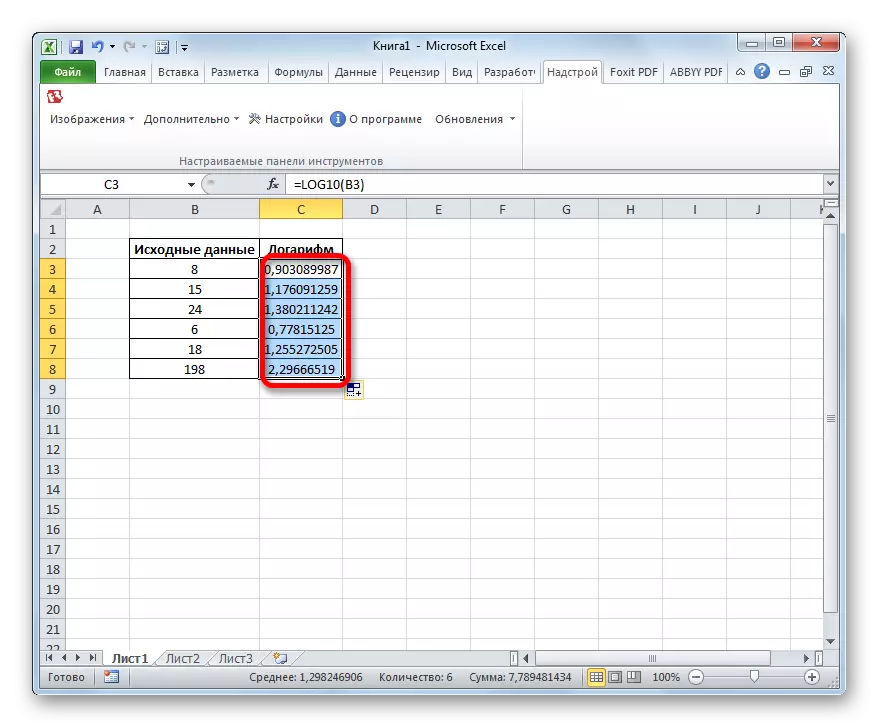
Pelajaran: Fungsi matematika lainnya di Excele
Aplikasi fungsi log memungkinkan Anda untuk dengan mudah dan cepat menghitung logaritma dari nomor yang ditentukan pada basis yang ditentukan. Operator yang sama dapat menghitung logaritma desimal, tetapi untuk keperluan ini, fungsi LOG10 lebih rasional.
